WPS word把文字放在图片的左侧的方法
时间:2024-04-17 10:27:11作者:极光下载站人气:174
一些小伙伴常常会喜欢将我们需要的一些资料通过wps word文档进行整理和排版,其中会将有用的图片添加到文字文档中进行排版设置,有小伙伴想要将插入到文档中的图片进行环绕方式的设置,比如你想要让设置了图片的环绕方式之后,想要让页面上的文字显示在图片的左侧位置,那么我们可以进入到设置环绕方式的窗口中,将环绕文字设置成只在左侧即可,下方是关于如何使用WPS Word文档设置文字在图片左侧的具体操作方法,如果你需要的情况下可以看看方法教程,希望对大家有所帮助。
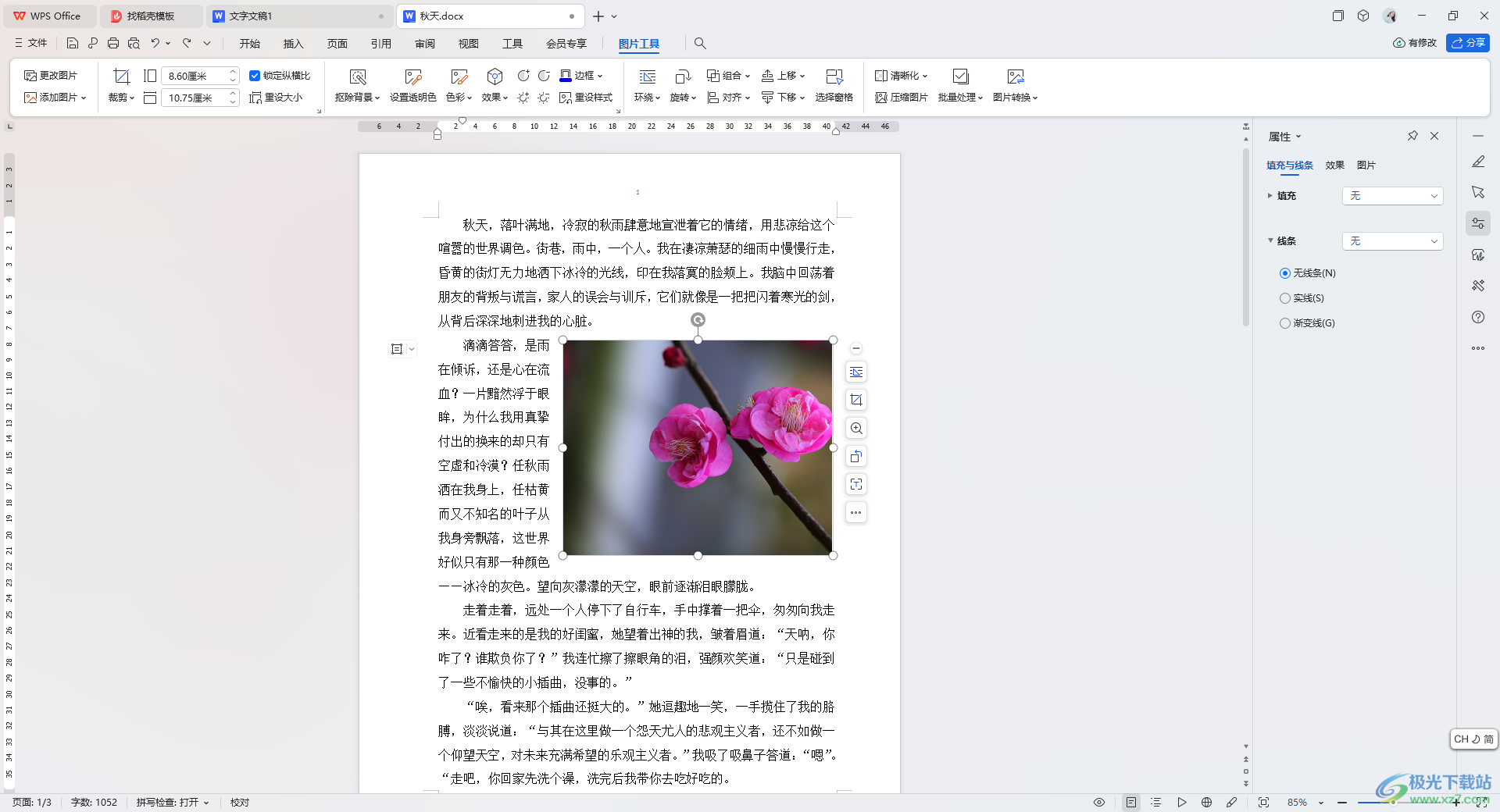
方法步骤
1.首先,我们需要进入到Word文字文档中,如图所示。
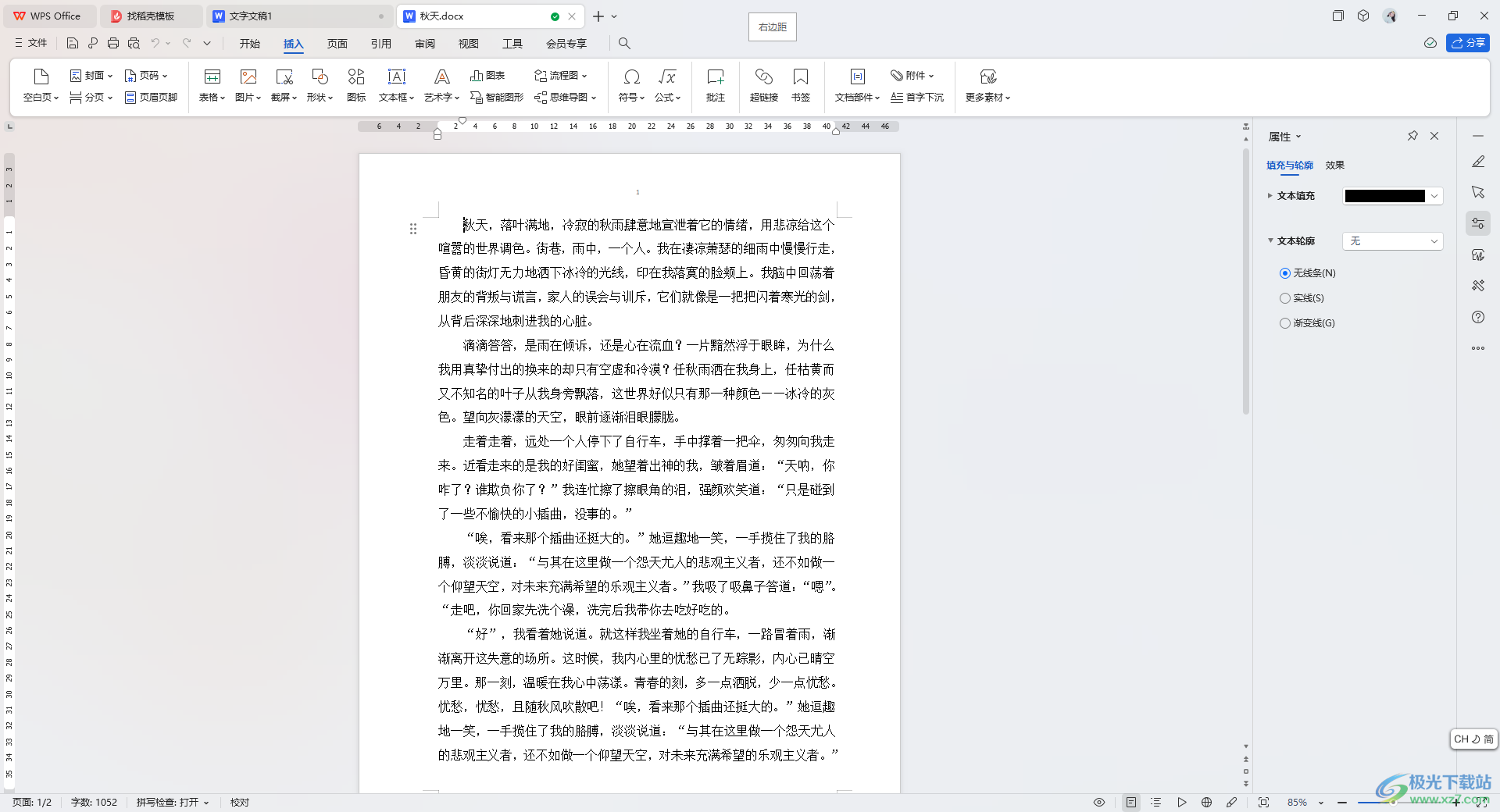
2.随后,我们将页面工具栏中的【插入】选项进行左键点击一下,然后将【图片】选项进行点击,选择从本地图片中导入图片。
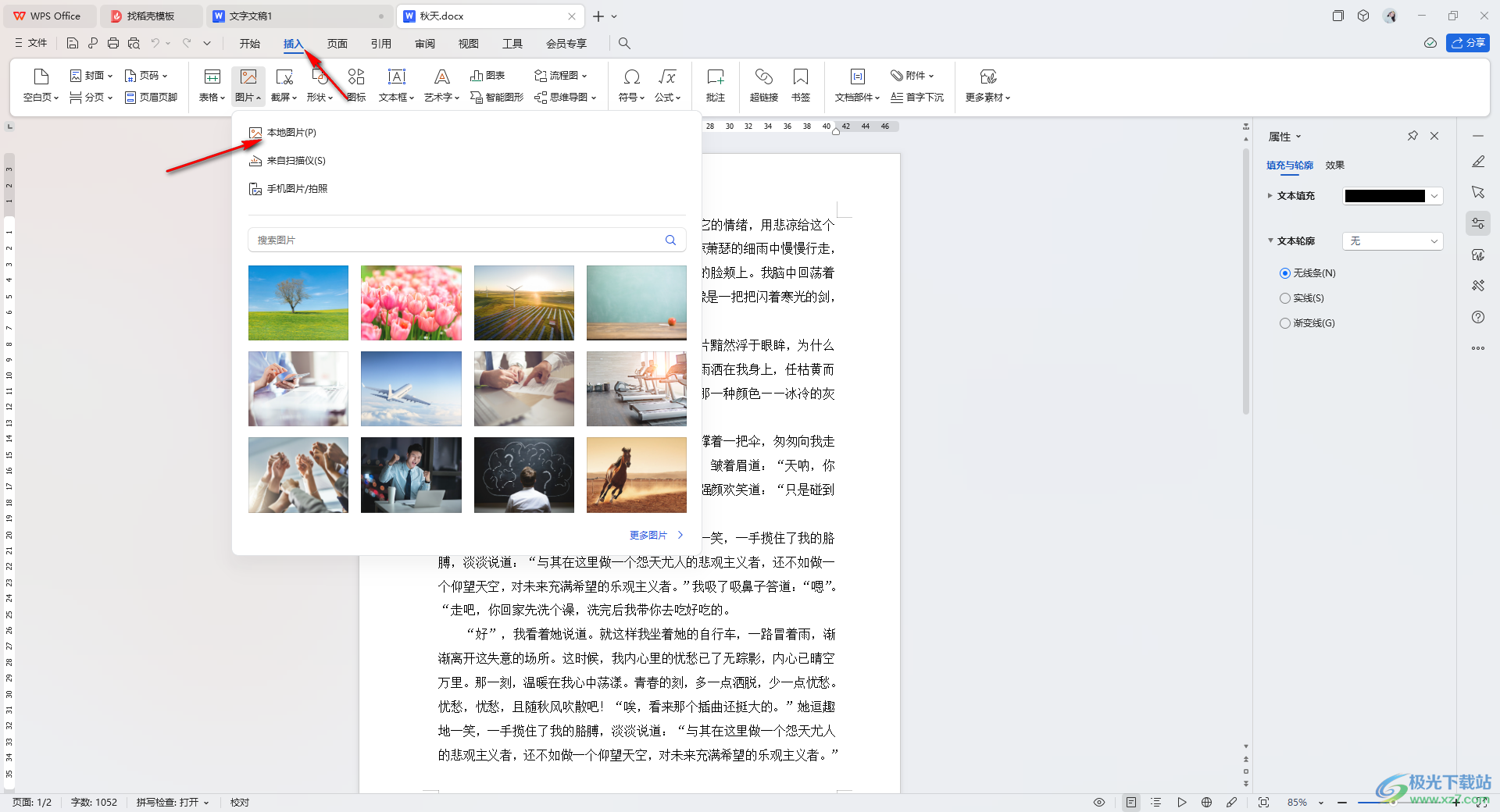
3.导入图片之后,将图片点击一下,在旁边点击第一个按钮,在打开的小窗口中点击【查看更多】选项。
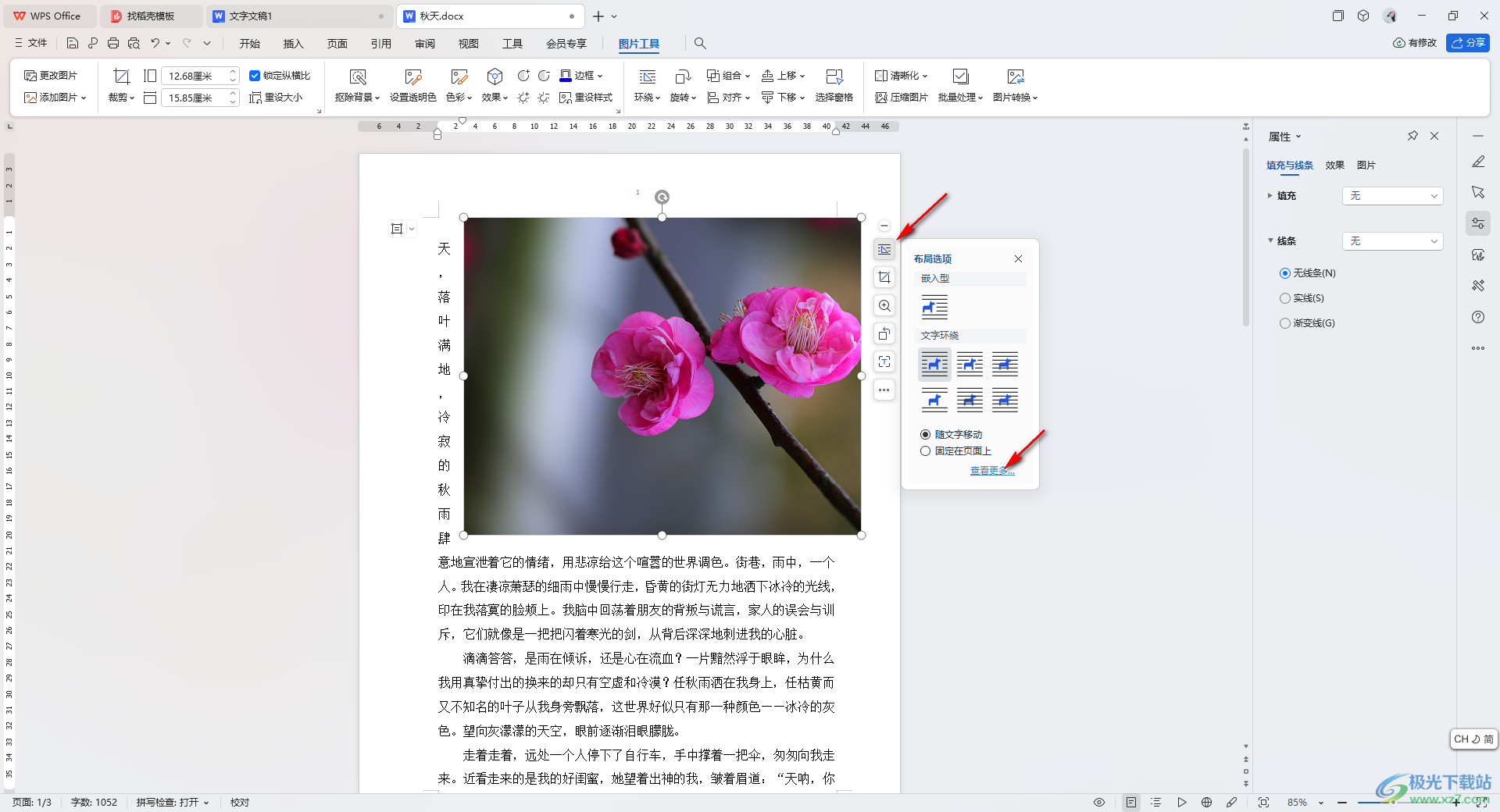
4.随后,我们就可以进入到设置窗口中,点击【文字环绕】选项,将其中的【只在左侧】选项进行勾选上,之后点击确定按钮。
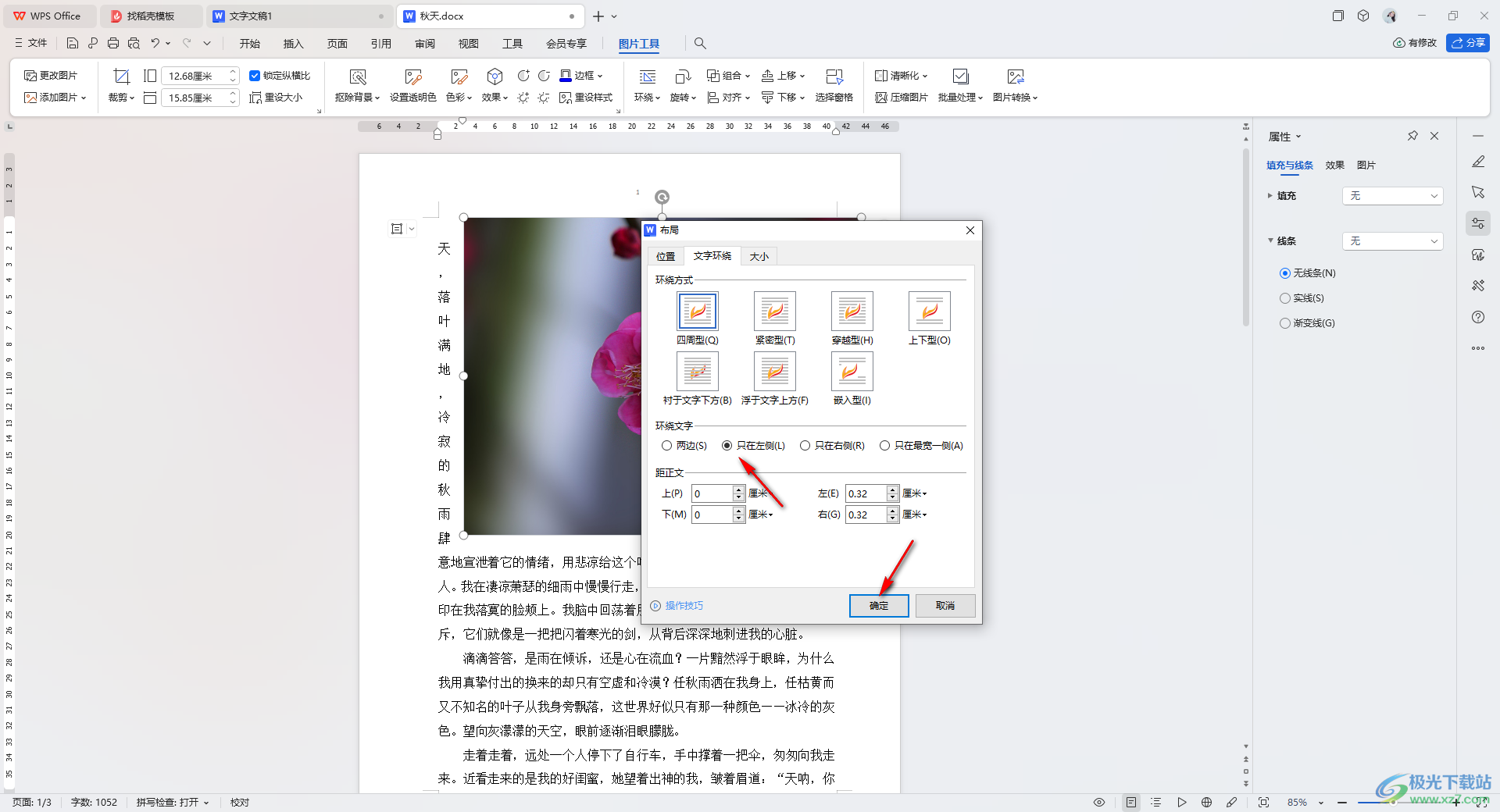
5.随后,我们就可以将图片进行大小和位置的调整,当你将图片移动到右侧的时候,文字就会自动的显示在图片的左侧,如图所示。
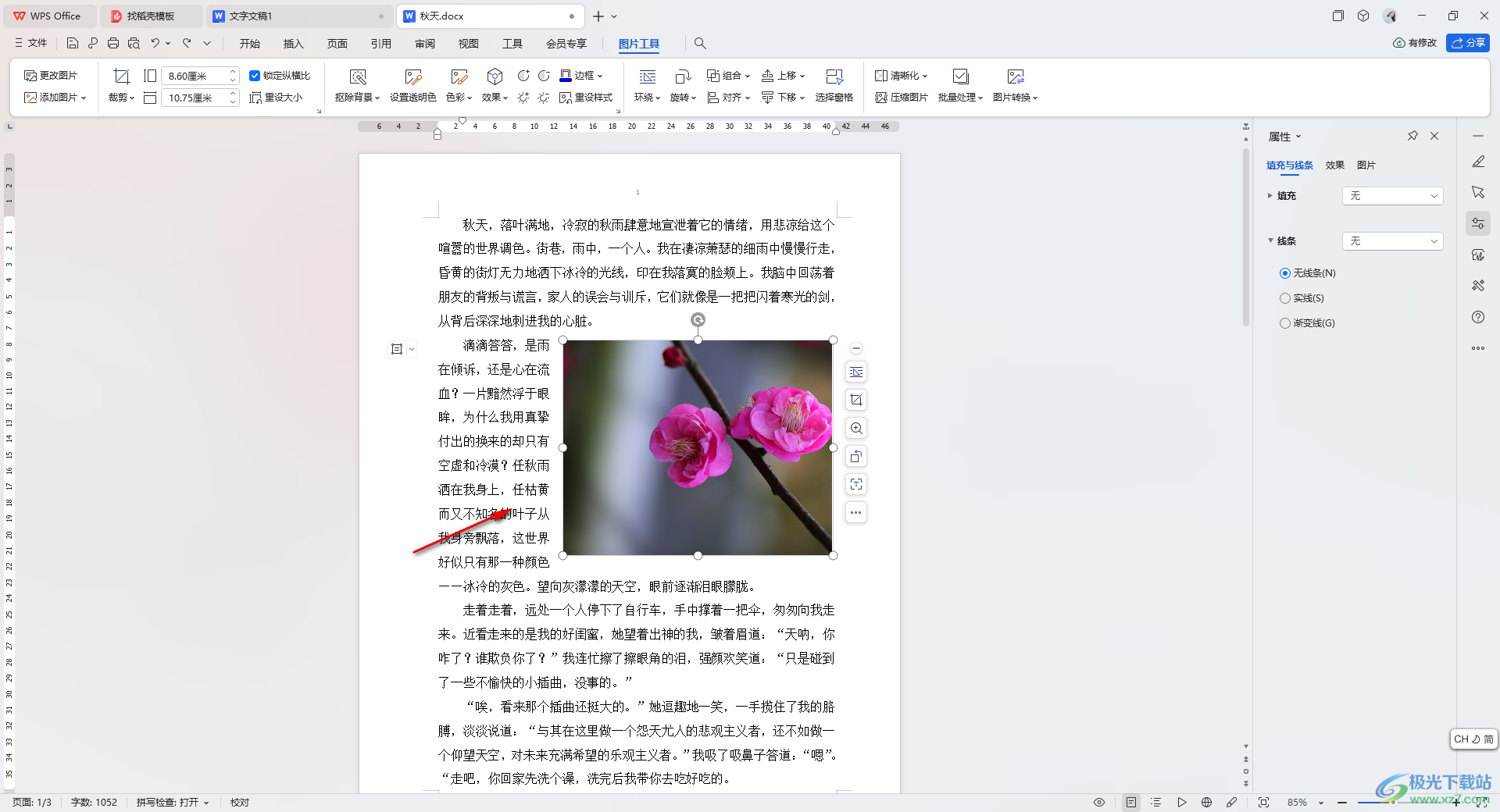
以上就是关于如何使用WPS Word文档设置把文字放在图片左侧的具体操作方法,我们可以进入到文档页面中,将图片插入进来,你可以设置文字显示在图片的左侧位置,具体的操作方法是很简单的,感兴趣的话可以操作试试。

大小:240.07 MB版本:v12.1.0.18608环境:WinAll, WinXP, Win7, Win10
- 进入下载
相关推荐
相关下载
热门阅览
- 1百度网盘分享密码暴力破解方法,怎么破解百度网盘加密链接
- 2keyshot6破解安装步骤-keyshot6破解安装教程
- 3apktool手机版使用教程-apktool使用方法
- 4mac版steam怎么设置中文 steam mac版设置中文教程
- 5抖音推荐怎么设置页面?抖音推荐界面重新设置教程
- 6电脑怎么开启VT 如何开启VT的详细教程!
- 7掌上英雄联盟怎么注销账号?掌上英雄联盟怎么退出登录
- 8rar文件怎么打开?如何打开rar格式文件
- 9掌上wegame怎么查别人战绩?掌上wegame怎么看别人英雄联盟战绩
- 10qq邮箱格式怎么写?qq邮箱格式是什么样的以及注册英文邮箱的方法
- 11怎么安装会声会影x7?会声会影x7安装教程
- 12Word文档中轻松实现两行对齐?word文档两行文字怎么对齐?
网友评论